前回はIFTTTについて紹介しましたが、記事毎に個別のハッシュタグが設定できないなど個人的に不満がありました。
そこで次に自動投稿できるサービスを探して行き着いたのがBufferでした。
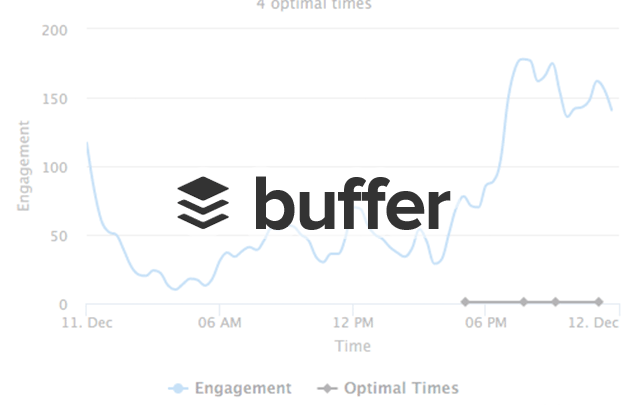
今回は前回に引き続き自動投稿サービスの紹介として、
Buffer(バッファ) を使った自動SNS投稿を紹介します。
前回のIFTTTではフィード情報を使いましたが、今回は何もいりません。
Buffer
まず最初にBufferの説明を。
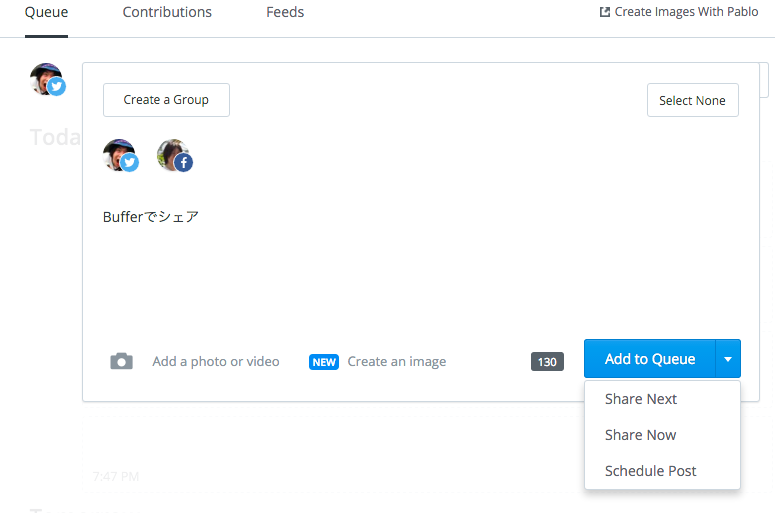
BufferはSNSへの投稿を管理できるWebサービスです。
SNSでシェアする投稿を登録して、一度に複数の投稿をまとめてシェアしたり、決まった日時になったら投稿するといったスケジューリングができます。
もちろんその場ですぐ投稿することも可能です。
またBufferではキュー(Queue)という概念があるのですが、キューは入れ物みたいなもので、ここにシェアを貯めておけるわけです。
キューに登録済みのシェアの順番は自由に変えることができます。
このBufferの機能を使うことで、真夜中のユーザの目に触れないような時間帯に記事を公開したとしても、
翌朝8時にSNSに更新情報を投稿するスケジュールにしておけば、適切にユーザにシェアを通じてアプローチすることができます。
自動投稿の流れ
IFTTTではあれこれ手順がありましたが、Bufferはシンプルです。
- Bufferの初期設定をする。
- ブログ記事の更新ツイートをBufferに登録する。
それではいってみましょう。
Bufferの初期設定
最初にBufferのアカウントを作りましょう。
トップページ中央の「Sign Up For Free」から新規登録に進みます。
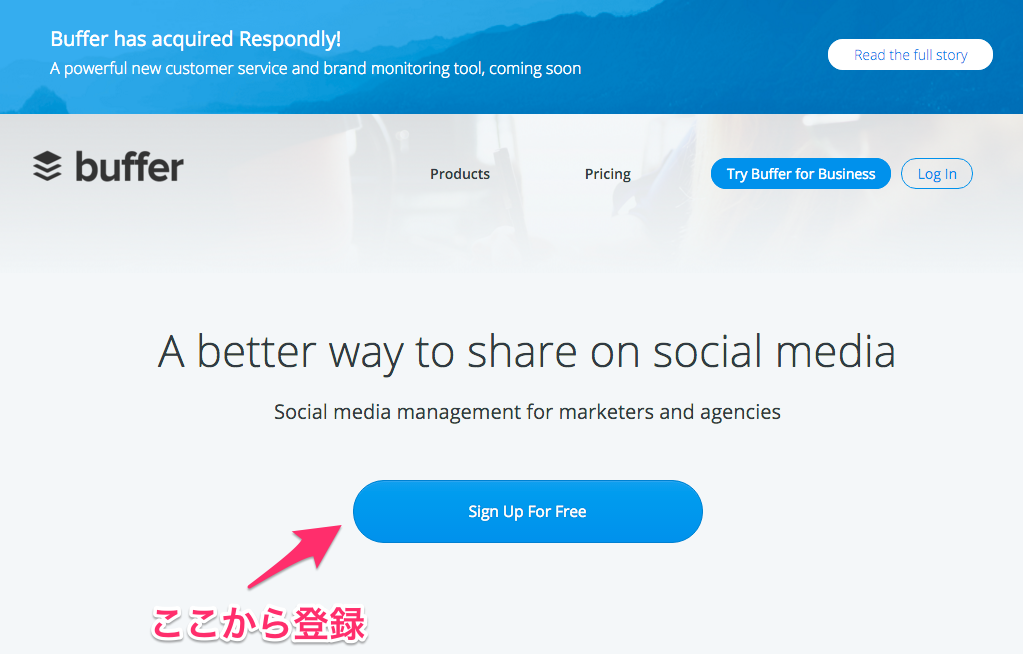
今回はTwitterアカウントをつかってアカウントを作成します。
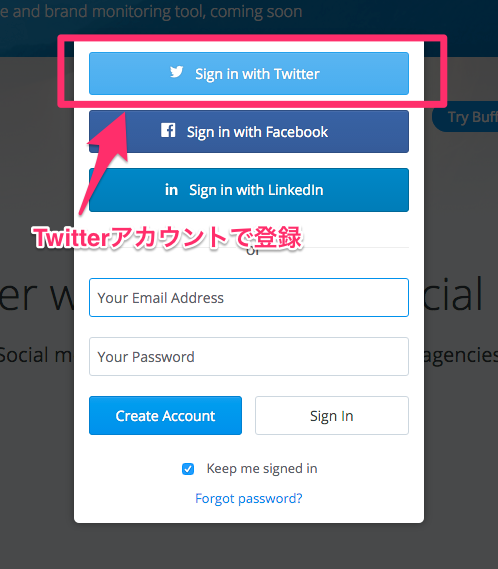
Twitterのアプリ認証を許可します。
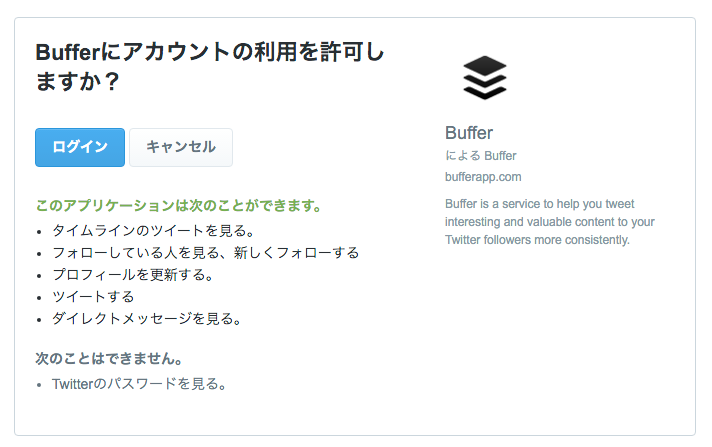
認証されると、他のSNSのアカウントを紐付けないか聞かれます。
今回はスキップします。
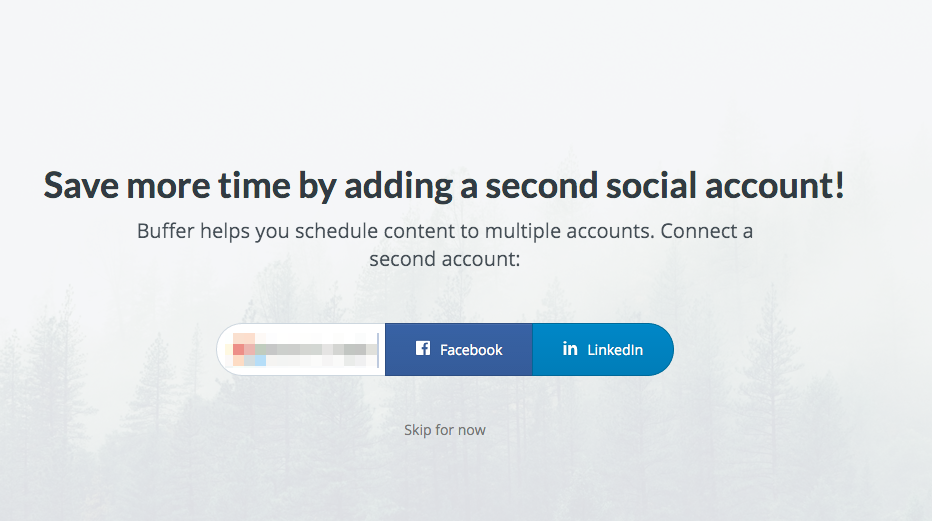
次に時間の設定をします。
タイムゾーンを「Tokyo – Japan」に変更します。
時間の表記は24時間か12時間か選択できますのでお好みで。
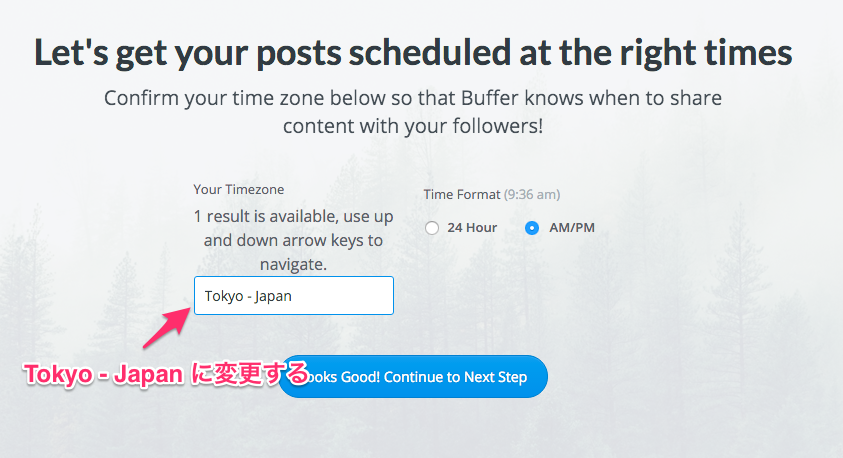
スケジューリングに関してのオプションを設定します。
Bufferでは1日のシェアする時間をあらかじめ決めることができます。
そのスケジュールを自動で決めるか、手動で決めるかを選択します。
今回は自動でスケジュールを作成します。
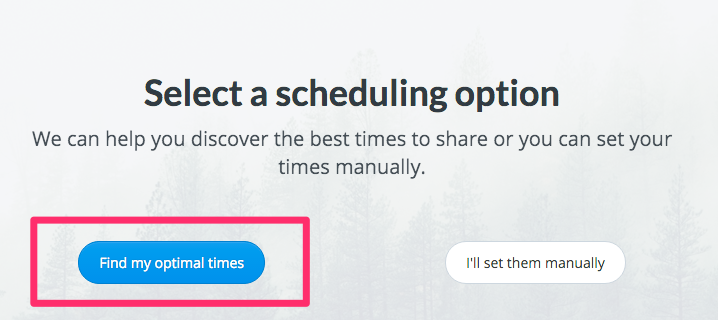
次に一日に何回シェアするかを決めます。
これは先ほどのスケジュールに組み込まれます。
ぼくは1日4回にしました。
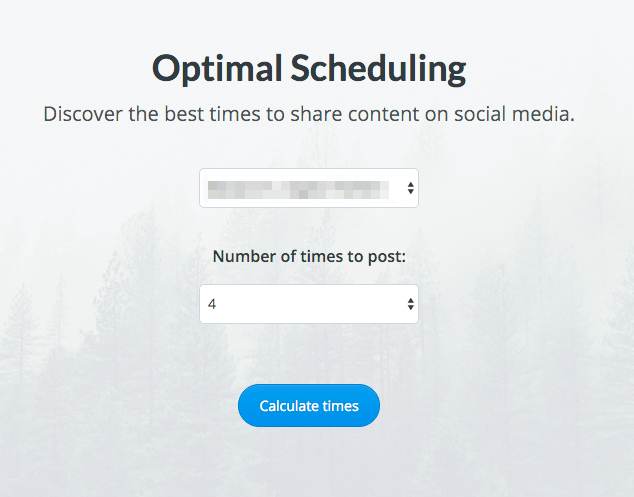
自動でシェアすべき激アツな時間帯を解析して提案してくれます。
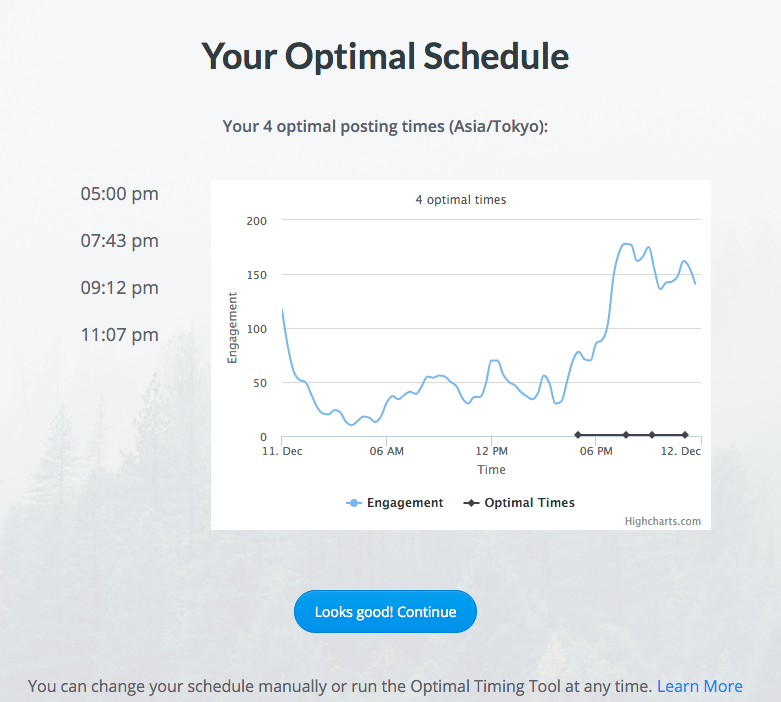
BufferからシェアしたURLをクリックされたかどうかのトラッキングを選びます。
Googleアナリティクスの様にどれくらいURLをクリックされたかわかるので、
特別な理由がない限りは「Track clicks on my posts」にチェックを入れておきましょう。
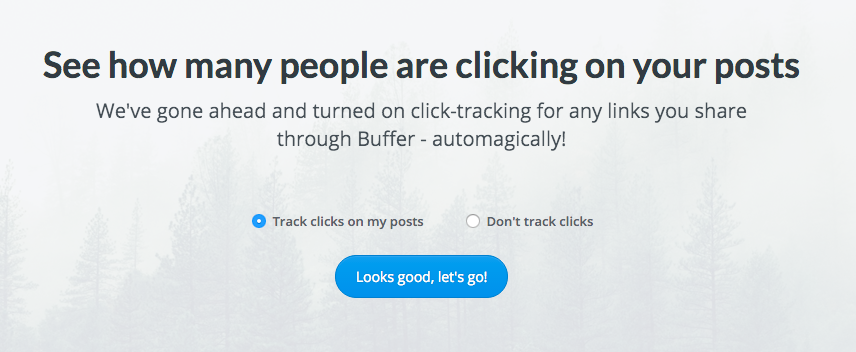
最後に自分のメールアドレスを入力します。
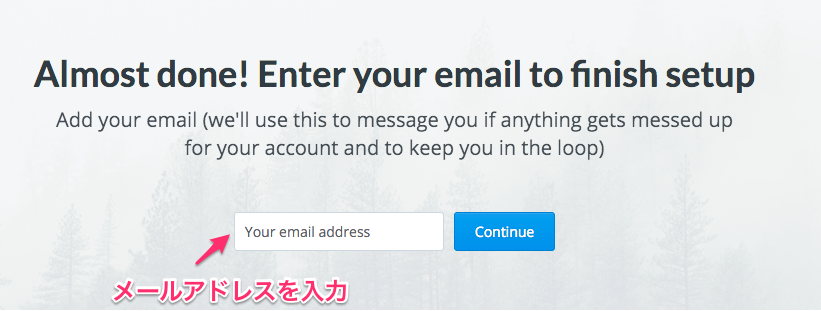
設定完了です。すごく簡単。
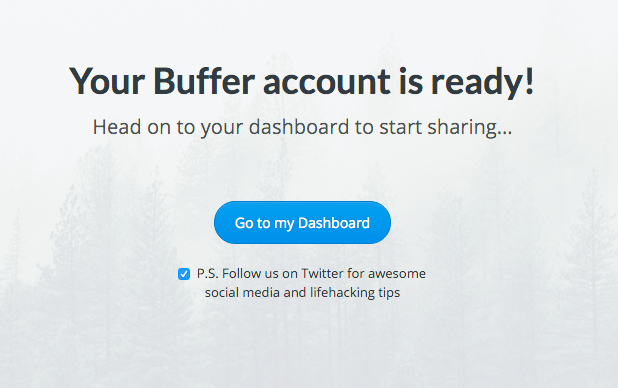
Bufferにシェアを登録する
設定できたので、Bufferにシェアを登録していきます。
このままダッシュボードを開いてもいいですが、ぼくはオススメしません。

入力部分が真っさらですからね。
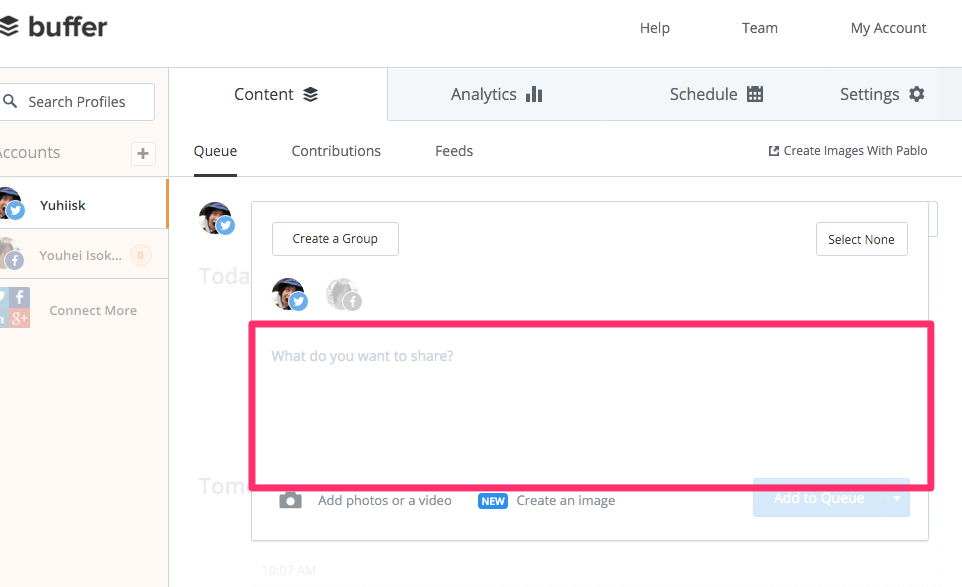
ここにシェア内容を入力するのですが、そのままコピペするのって面倒です。
そのままTwitterでつぶやいても一緒ですよね。
ブラウザの拡張機能を使う
先ほど登録したメールアドレスにメールが届いています。
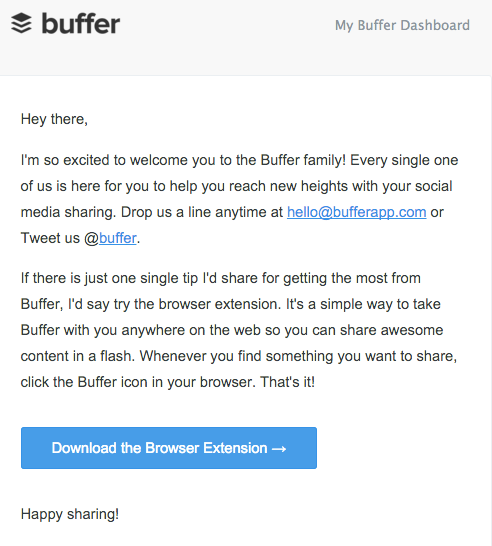
ブラウザの拡張機能をインストールしなさいよとの内容です。
この拡張機能がかなり便利なので、絶対にインストールしておいてください。
今インストールしないと先に進めません。
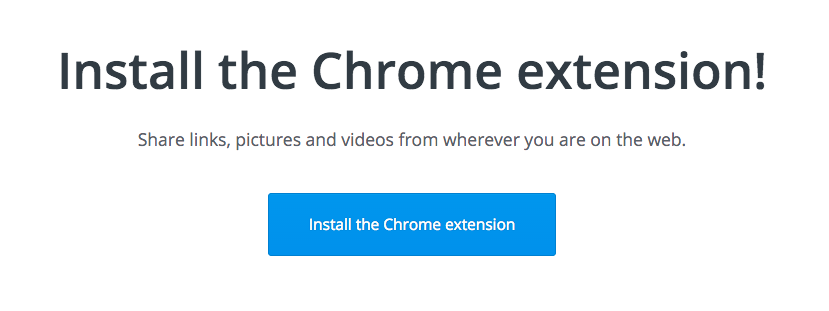
インストールできたら、シェアしたいブログ記事を開いて、
インストールした拡張機能のボタンをクリックします。
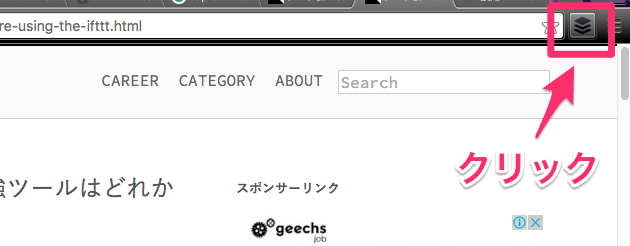
すると、ダッシュボードと同じ画面がページ上に表示されます。
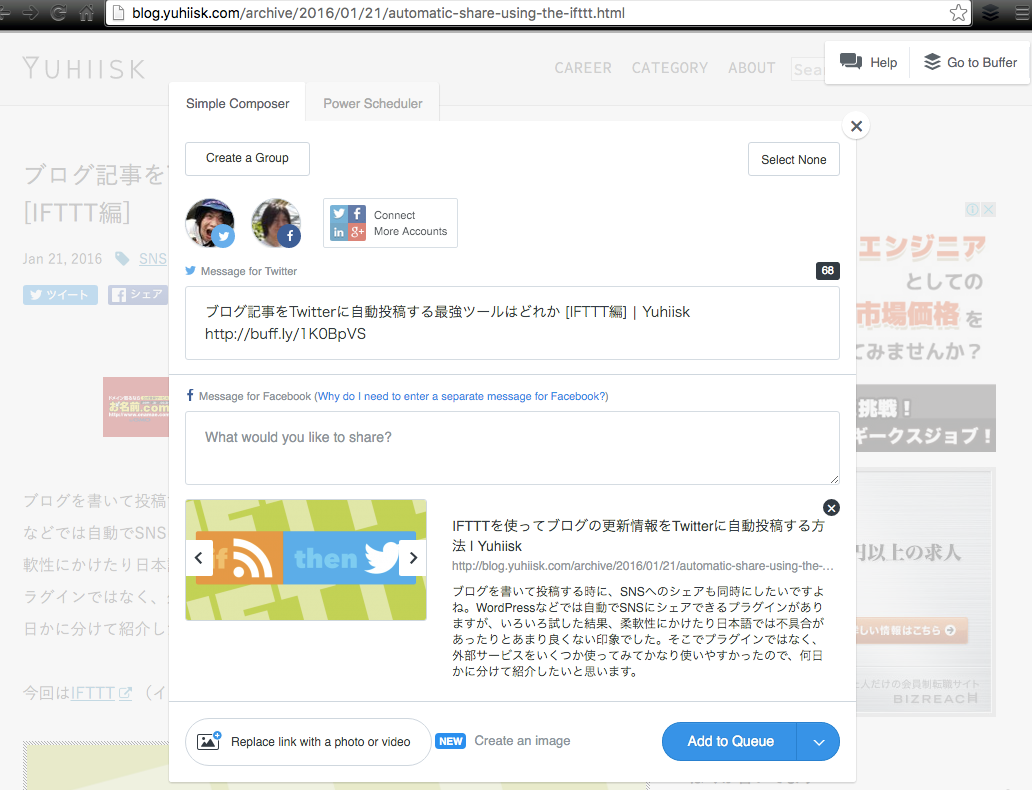
ブログのタイトルやURLも一緒に入力されてます!
これですよ、これこれ。これがやりたかったんです。
ここでは他のSNSでのシェアテキストの設定もできたり、シェアする画像の設定もできます。
TwitterとFacebookでシェアする文章を変えることだって出来ます。
画像は記事にある画像を自動で表示してくれますので、ものすごく便利です。
また、自分のPCにある画像や動画も一緒にシェアすることが出来ます。
ではシェアを登録してみましょう。
シェアを登録するには右下の「Add to Queue」で登録するか、
ドロップダウンを開くと3つ項目が表示されますので、どれかを選びます。
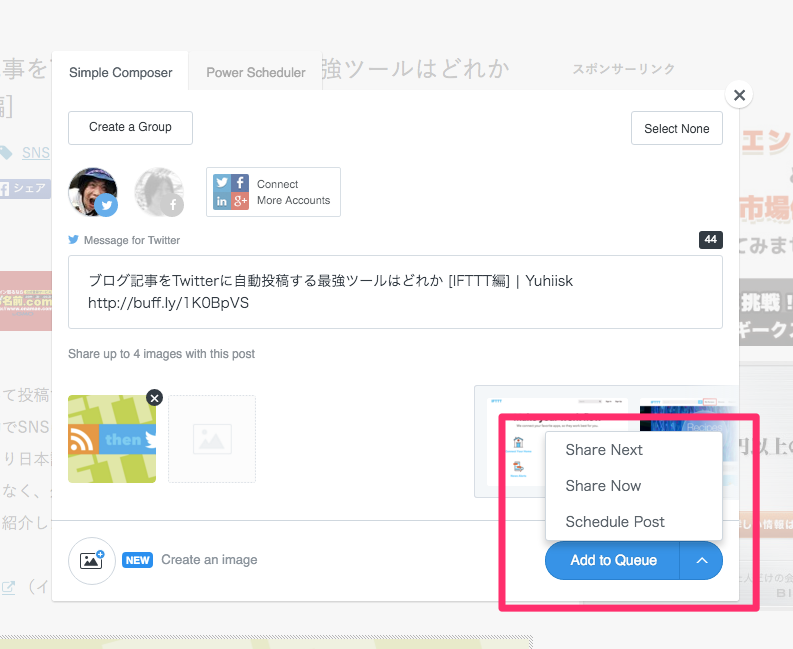
- Add to Queue (Bufferにシェアを登録する。シェアはされない。)
- Share Next (次の定期スケジュール時間にシェアする。)
- Share Now (今すぐシェアする。)
- Schedule Post (任意の日時を指定してシェアする。)
すぐにシェアする場合は「Share Now」にすれば即座にシェアされますし、
好きな時間を指定したければ、「Schedule Post」を選んで日時を指定しましょう。
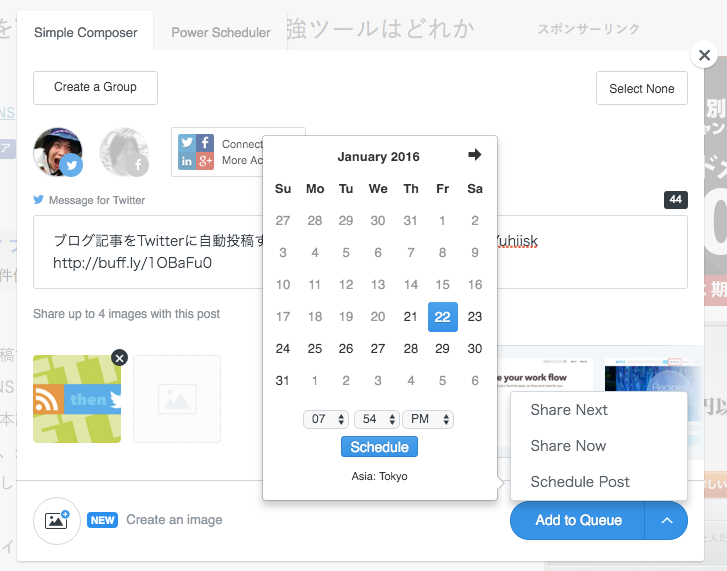
試しに「Share Now」で即座にシェアしました。
Bufferのダッシュボードを見てみると、シェアが登録されています。
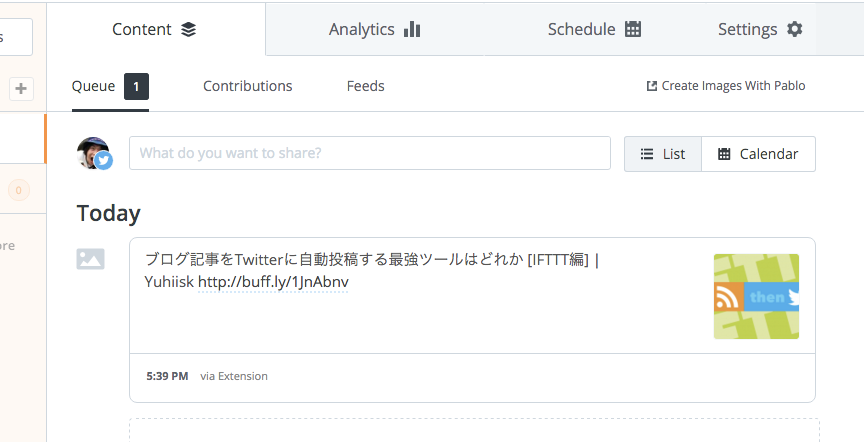
Twitterでもちゃんとシェアできました。
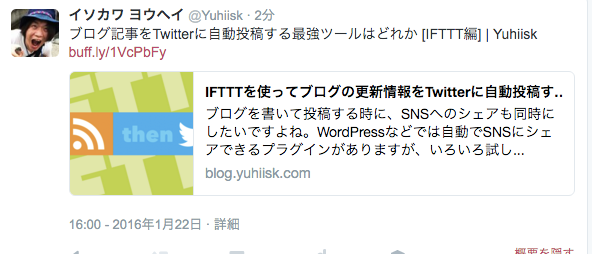
拡張機能、ものすごく便利です。
まとめ
さて、今回はBufferについて紹介しました。
登録〜拡張機能を使ってシェアという流れでしたが、前回紹介したIFTTTと比べると、
シェアのスケジューリングが出来たり、記事個別にハッシュタグの設定もできるので、手軽で柔軟な印象を受けました。
また、今回紹介しなかったアナリティクスの機能などもありますので、一層マーケティング向きのツールではないかと思います。
しかし柔軟な反面、シェア内容を毎回入力しなければいけない面はデメリットでもあるので、この記事を参考に自分に合ったツールの選定をしてくださいね。
それでは明日に続きます!